-Всегда под рукой
-Метки
авторская работа видео видеоролик выпечка вязание дети дизайн дневник здоровье интересно информер клипарт компьютер крючок кулинария музыка от surge blavat от захаринки от любаши к. открытки оформление дневника песни песня плеер победа полезный совет пост(песня) пост(стихи и музыка) пост(стихи) поэтесса марина терентьева программы рамки рамочка для текста россия рукоделие сайт сайты своими руками советы спицы стихи схемы уроки от гурьяновой уроки от любаши к уроки от любаши к. уроки от шадриной уроки(блог) уроки(вязание) храм цветы
-Рубрики
- Авторские работы (134)
- от SURG BLAVAT (9)
- видео (7)
- от Захаринки (4)
- коллаж (2)
- от Любаши К (67)
- плейкасты (21)
- плейлист (7)
- флешка (3)
- Proshow Produser (7)
- Стили (4)
- Уроки (2)
- Футажи (1)
- Память... (1)
- Актёры (16)
- Кино (5)
- Видео (83)
- Патефон (7)
- рукоделие (1)
- передачи (4)
- танцы (2)
- ВОПРОСЫ И ОТВЕТЫ (1)
- Всегда под рукой (3)
- бродилка (2)
- Генераторы (7)
- Дети (25)
- видеоуроки (1)
- грудничок (1)
- игры (2)
- мультики (3)
- песни (2)
- сказки (2)
- Дизайн (29)
- Дневник (47)
- помощь блогеру (10)
- Домашние заготовки (6)
- Драгоценности (1)
- Друзья (6)
- ЖЖ (2)
- ЖЗЛ (5)
- династии (1)
- политики (1)
- спортсмены (1)
- Живопись (1)
- Животный мир (6)
- птицы (1)
- Жизнь (5)
- Звёзды (2)
- певцы (2)
- Здоровье (110)
- видео (1)
- лекарственные растения (7)
- массаж (2)
- рецепты (27)
- тестирование (1)
- Знаки Зодиака (22)
- гадание (4)
- гороскоп (9)
- Игры (1)
- Интересно (48)
- сайты (1)
- Интернет (1)
- Информация (13)
- Информеры (27)
- погода (1)
- Искусство (16)
- художники (2)
- История (8)
- Караоке (7)
- Кино (11)
- КлипАрт (28)
- День Победы (1)
- Книги (21)
- аудиокниги (12)
- онлайн (3)
- Комменты (3)
- Компьютер (39)
- клавиатура (4)
- Windows 7. (2)
- полезные советы (12)
- программы (4)
- Косметика (15)
- Кулинария (189)
- выпечка (34)
- гарнир (2)
- заготовки (12)
- закуски (6)
- книги (3)
- лакомства (7)
- мясные(рыбные) изделия (17)
- напитки (4)
- тесто (2)
- хозяйке на заметку (4)
- Медицина (13)
- Мода... (0)
- Мои ролики (6)
- Мудрые мысли (2)
- Музыка (53)
- видеоролик (1)
- Наука (5)
- Открытки (15)
- музыкальные (1)
- Оформление блога (128)
- дизайн (1)
- символика (2)
- фоны для рамок (1)
- формула (10)
- Песня (43)
- музоткратка (3)
- Плеер (96)
- кнопка (6)
- Поздравления (18)
- праздники (13)
- Полезные советы (69)
- разное (7)
- косметика (4)
- мытье (4)
- Политика (4)
- Посты (45)
- песня (3)
- стихи (32)
- Поэзия (30)
- Приветствия (12)
- Притча(рассказы, сказки) (5)
- Программы (32)
- видео (5)
- каналыTV (3)
- компьютер (1)
- Психология (26)
- релакс (2)
- Рамки (106)
- для видео (6)
- для текста (8)
- кулинарные (6)
- поздравительные (3)
- Рамочки от Захаринки (26)
- уроки (2)
- Растения (37)
- комнатные (7)
- ягоды и фрукты (1)
- Ремонт (6)
- мастер класс (1)
- Россия (33)
- история (10)
- песни (2)
- президент (3)
- Рукоделие (223)
- вышивка (3)
- Вязание (68)
- поделки (5)
- шитье (20)
- Сад-огород (2)
- Сайты (79)
- e-mail почта (1)
- певцы (2)
- рукоделие (1)
- самые (5)
- фото (5)
- Слайд-шоу (0)
- Советы по ЛИ.РУ (7)
- Спектакли (2)
- онлайн (2)
- Справка (2)
- Схемы (55)
- Осень (4)
- Красно-черные (3)
- своими руками (3)
- Цветы (2)
- Весна (2)
- Украина (1)
- Уроки (215)
- живопись (2)
- от SURG BLAVAT (4)
- от Ваша Таня, идущая по Судьбе (1)
- от Ларисы Гурьяновой (7)
- от Любаши К. (84)
- от Шадриной (17)
- Флешки (12)
- открытки (1)
- плееры (7)
- талисман (2)
- Фоны (12)
- Фото... (10)
- фоторедактор (4)
- Фотошоп (11)
- Храм (80)
- видео (3)
- календарь (3)
- молитвы (20)
- музыка (1)
- пост (13)
- Часики (3)
- Школа (2)
- Энциклопедия (2)
- Юбилеи (17)
- День Победы (15)
- Юмор (10)
-Музыка
- Тимур Темиров
- Слушали: 27 Комментарии: 0
- Francis Goya
- Слушали: 14470 Комментарии: 0
- Саксофон, флейта и дудук. - Душа абрикосового дерева.
- Слушали: 86173 Комментарии: 2
- Saint-Preux "Prelude Pour Piano"
- Слушали: 29523 Комментарии: 0
- Armik / Meet you in heaven.
- Слушали: 98843 Комментарии: 0
-Стена

| ЛЮБАВУШКА_С написал 22.12.2016 23:49:10: |
-Поиск по дневнику
-Подписка по e-mail
-Статистика
ПРОГРАММА "Sqirlz Water Reflections" |
Цитата сообщения Лариса_Гурьянова
ПРОГРАММА "Sqirlz Water Reflections"

ПАМЯТКА НАЧИНАЮЩИМ ФОТОШОППЕРАМ
ПРОГРАММА "Sqirlz Water Reflections"
Эта программа идеально подойдет тем, кто не умеет работать в фотошоп, а хочет сделать анимацию воды или снега на картинках. Вот, например, такую.
 или
или 

Работать с этой программой чрезвычайно просто.
Для начала скачайте ее (это можно сделать, нажав два раза левой мышкой на прикрепленноый файл снизу поста). Сохраним архивный файл на рабочий .
Появится вот такое изображение
Далее эту программу надо установить. Кликаем два раза левой мышкой на архивную папку, выбираем следующий файл.

Нажимайте Next столько раз, сколько вам предложат. Все! Программа уже у вас в компьютере.
Теперь ее надо оттуда достать. Идем в ПУСК - ВСЕ ПРОГРАММЫ - Sqirlz Water Reflections

Нажимаем правой кнопкой мыши и в открывшемся окне жмем ОТКРЫТЬ. Наша программа откроется.

А в компьютере при нажатии на ПУСК мы увидим появившийся значок программы.

Рассмотрим теперь как работает эта программа.

По-моему, все понятно. А если кому что-то осталось не понятным, давайте рассмотрим пример анимации
"Водная гладь"
Левым кликом нажимаем кнопку Customize Basic Riples/Эффект "Водная гладь", вот как она выглядит:
Появляется окошко с циферками и ползунками. Рассмотрим его в деталях...
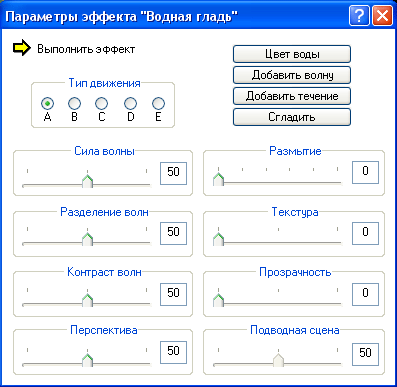

Все пункты окошка по порядку:
1. Run Basic Ripples Only/Выполнить эффект - запустить просмотр сделанного вами эффекта.
2. Motion Type/Тип движения. Буковки от A до E - разные типы движения воды.
Можно пощелкать на желтую стрелочку , предварительно выбрав один из типов движения.
3. Wave Strength/Сила волны:
Чем больше значение этого параметра, тем сильнее будет волноваться ваше виртуальное море: от полного штиля до средненьких волн.
4. Wave Separation/Разделение волн:
Этот параметр отвечает за то, на сколько ваше море будет рябить. Чем больше значение параметра, тем меньше ряби на воде.
5.Wave Contrast/Контраст волн:
Чем больше значение этого параметра, тем ярче ваше отражение в воде.
Если кому-то не понятно, то пощелкайте на желтую стрелочку, предварительно поменяв значение этого параметра.
6. Perspective/Перспектива:
Этот параметр отвечает за то, под каким углом к горизонту находится ваша водная гладь
7. Blur/Размытие:
Это размытие. Можно настроить четкость волн.
8. Texture (Speckle)/Текстура:
Отвечает за качество волнующейся поверхности. Выставив параметр на 0 - добьетесь максимального качества.
9. Transparency/Прозрачность:
Если вы активизировали предыдущий параметр, то с помощью этого можно настроить его прозрачность.
10. Underwater Scene Rippling/Поддводная сцена:
Чем больше значение, тем больше этих, так называемых "подводных разводов".
Подвигайте ползунки всех параметров, чтобы понять принцип их действия.
Также, как вы уже заметили, есть четыре кнопочки:
Water Color and Darknees/Цвет воды: здесь можно настроить яркость и цвет вашего течения.
Edd Extra Waves/Добавить волну: с помощью этого можно сделать ваш мини шторм еще сильнее.
Edd Flow/Добавить течение: стрелочка укажет вашей водичке направление течения.
Последняя кнопка не актуальна. С ее помощью можно выставить сглаживание вашего изображния.
Выставив оптимальные для нашей анимации параметры, закрываем окошко с настройками.
Дальше жмем кнопку
Появляется следующее окошко, где мы выбираем соответствующий эффект

Осталось лишь сохранить нашу анимацию на компьютере.
Выбрав один из трех предложенных форматов сохранения:
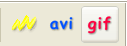
AVI, GIF или flash, в нашем случае это естественно GIF. Жмем на соответствующую кнопку.
для вас Лариса Гурьянова

ПАМЯТКА НАЧИНАЮЩИМ ФОТОШОППЕРАМ
Эта программа идеально подойдет тем, кто не умеет работать в фотошоп, а хочет сделать анимацию воды или снега на картинках. Вот, например, такую.
 или
или 

Работать с этой программой чрезвычайно просто.
Для начала скачайте ее (это можно сделать, нажав два раза левой мышкой на прикрепленноый файл снизу поста). Сохраним архивный файл на рабочий .
Появится вот такое изображение

Далее эту программу надо установить. Кликаем два раза левой мышкой на архивную папку, выбираем следующий файл.

Нажимайте Next столько раз, сколько вам предложат. Все! Программа уже у вас в компьютере.
Теперь ее надо оттуда достать. Идем в ПУСК - ВСЕ ПРОГРАММЫ - Sqirlz Water Reflections

Нажимаем правой кнопкой мыши и в открывшемся окне жмем ОТКРЫТЬ. Наша программа откроется.

А в компьютере при нажатии на ПУСК мы увидим появившийся значок программы.

Рассмотрим теперь как работает эта программа.

По-моему, все понятно. А если кому что-то осталось не понятным, давайте рассмотрим пример анимации
"Водная гладь"
Левым кликом нажимаем кнопку Customize Basic Riples/Эффект "Водная гладь", вот как она выглядит:

Появляется окошко с циферками и ползунками. Рассмотрим его в деталях...
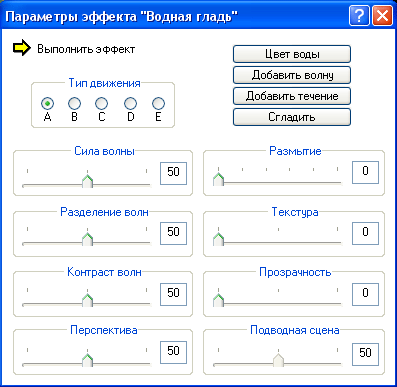

Все пункты окошка по порядку:
1. Run Basic Ripples Only/Выполнить эффект - запустить просмотр сделанного вами эффекта.
2. Motion Type/Тип движения. Буковки от A до E - разные типы движения воды.
Можно пощелкать на желтую стрелочку , предварительно выбрав один из типов движения.
3. Wave Strength/Сила волны:
Чем больше значение этого параметра, тем сильнее будет волноваться ваше виртуальное море: от полного штиля до средненьких волн.
4. Wave Separation/Разделение волн:
Этот параметр отвечает за то, на сколько ваше море будет рябить. Чем больше значение параметра, тем меньше ряби на воде.
5.Wave Contrast/Контраст волн:
Чем больше значение этого параметра, тем ярче ваше отражение в воде.
Если кому-то не понятно, то пощелкайте на желтую стрелочку, предварительно поменяв значение этого параметра.
6. Perspective/Перспектива:
Этот параметр отвечает за то, под каким углом к горизонту находится ваша водная гладь
7. Blur/Размытие:
Это размытие. Можно настроить четкость волн.
8. Texture (Speckle)/Текстура:
Отвечает за качество волнующейся поверхности. Выставив параметр на 0 - добьетесь максимального качества.
9. Transparency/Прозрачность:
Если вы активизировали предыдущий параметр, то с помощью этого можно настроить его прозрачность.
10. Underwater Scene Rippling/Поддводная сцена:
Чем больше значение, тем больше этих, так называемых "подводных разводов".
Подвигайте ползунки всех параметров, чтобы понять принцип их действия.
Также, как вы уже заметили, есть четыре кнопочки:
Water Color and Darknees/Цвет воды: здесь можно настроить яркость и цвет вашего течения.
Edd Extra Waves/Добавить волну: с помощью этого можно сделать ваш мини шторм еще сильнее.
Edd Flow/Добавить течение: стрелочка укажет вашей водичке направление течения.
Последняя кнопка не актуальна. С ее помощью можно выставить сглаживание вашего изображния.
Выставив оптимальные для нашей анимации параметры, закрываем окошко с настройками.
Дальше жмем кнопку

Появляется следующее окошко, где мы выбираем соответствующий эффект

Осталось лишь сохранить нашу анимацию на компьютере.
Выбрав один из трех предложенных форматов сохранения:
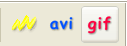
AVI, GIF или flash, в нашем случае это естественно GIF. Жмем на соответствующую кнопку.
для вас Лариса Гурьянова
Серия сообщений "Программы":
Часть 1 - ПРОГРАММА FlipAlbum Pro
Часть 2 - Программы для получения скриншотов
...
Часть 33 - Анимация "Круги на воде"
Часть 34 - Учимся делать видео-ролики и слайд-шоу
Часть 35 - ПРОГРАММА "Sqirlz Water Reflections"
Часть 36 - Как работать в программе анимации Aurora 3D Animation Maker
Часть 37 - Работа Программы для анимации - DP Animation Maker
Часть 38 - Урок - Программа Cliplets - делаем "живые" фото
Часть 39 - Работа разных программ
Серия сообщений "Программы для анимации":
Часть 1 - Программа XARA 3D6
Часть 2 - Программа Nature IllusionStudio 3.41
...
Часть 26 - Ulead GIF Animator
Часть 27 - Анимация в программе Corner-A ArtStudio
Часть 28 - ПРОГРАММА "Sqirlz Water Reflections"
Часть 29 - Урок - Программа Cliplets - делаем "живые" фото
Серия сообщений "Фотошоп":
Часть 1 - "Фотошоп для всех"
Часть 2 - Фотошоп, даже для чайников ну очень просто
Часть 3 - ПРОГРАММА "Sqirlz Water Reflections"
Часть 4 - Урок №25 - Эдитор.
Часть 5 - Автоматическая ретушь портретов онлайн
...
Часть 9 - МиниФотошоп
Часть 10 - Редактор-фотошоп прямо в дневнике
Часть 11 - Создай свое графическое произведение!
| Рубрики: | Уроки |
| Комментировать | « Пред. запись — К дневнику — След. запись » | Страницы: [1] [Новые] |






